1) Nhấn để đánh thức thiết bị
Với iPad Pro 2018, bạn chỉ cần chạm vào màn hình để đánh thức thiết bị mà không cần sử dụng nút Sleep/Wake
2) Trượt lên để mở khóa bằng Face ID
Sau khi chạm vào màn hình Face ID sẽ tiến hành tìm kiếm khuông mặt của bạn. Hãy điều chỉnh khuôn mặt sao cho thẳng hàng với iPad và vuốt lên từ cuối màn hình để mở khóa máy (tương tự như các thao tác thực hiện trên dòng iPhone mới vậy).

3) Vuốt lên lần nữa để quét lại khuôn mặt bằng Face ID
Trong trường hợp mở khóa lần đầu tiên không thành công do quá trình nhận diện khuôn mặt chưa hoàn tất, ban chỉ cần vuốt từ cuối màn hình một lần nữa để thực hiện lại thao tác quét khuôn mặt bằng Face ID.
4) Nhấn phím Space trên bàn phím Bluetooth để đánh thức và mở khóa thiết bị
Nếu như đang sử dụng bàn phím bluetooth và hiện có kết nối với iPad, bạn chỉ cần nhấn đúp vào Space Bar (phím cách) để đánh thức đồng thời mở khóa thiết bị do Face ID đã thực hiện quá trình quét khuôn mặt khi thiết bị được đáng thức.
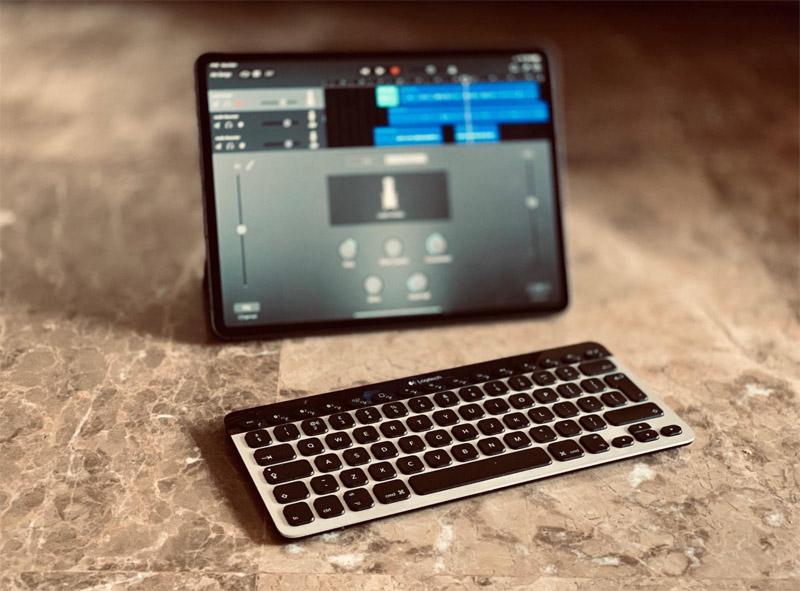
5) Mở khóa bằng Face ID ở bất kỳ hướng xoay màn hình nào
Trên iPad Pro 2018, Apple đã cải tiến Face ID với khả năng nhận diện khuôn mặt tốt hơn và có thể quét từ bất kỳ hướng xoay màn hình nào mà không gặp phải lỗi (hoặc có nhưng tỷ lệ rất thấp).
6) Mở trình truyển đổi ứng dụng nhanh
Tương tự như dòng iPhone mới đã loại bỏ phím Home vật lý, để mở trình đa nhiệm (chuyển đổi ứng dụng) bạn chỉ cần vuốt lên từ cuối màn hình và giữ trong vài giây là xong.
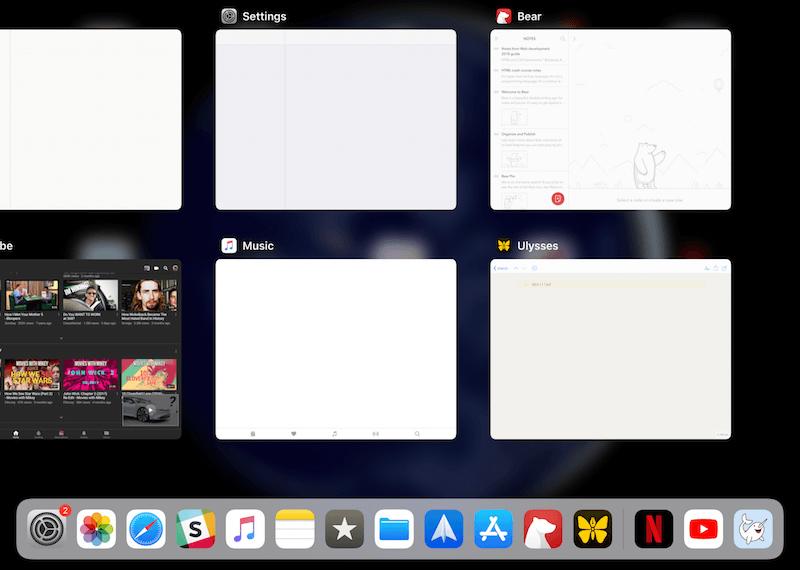
7) Mở thanh dock trong giao diện ứng dụng bất kỳ
Để tiện cho quá trình sử dụng các ứng dụng hoặc công việc khác, bạn có thể mở thanh dock trong giao diện toàn màn hình từ bất kỳ ứng dụng nào bằng thao tác vuốt nhẹ từ cuối màn hình (không giữ) (hoặc nhấn tổ hợp phím tắt Cmd + Option + D từ bàn phím).
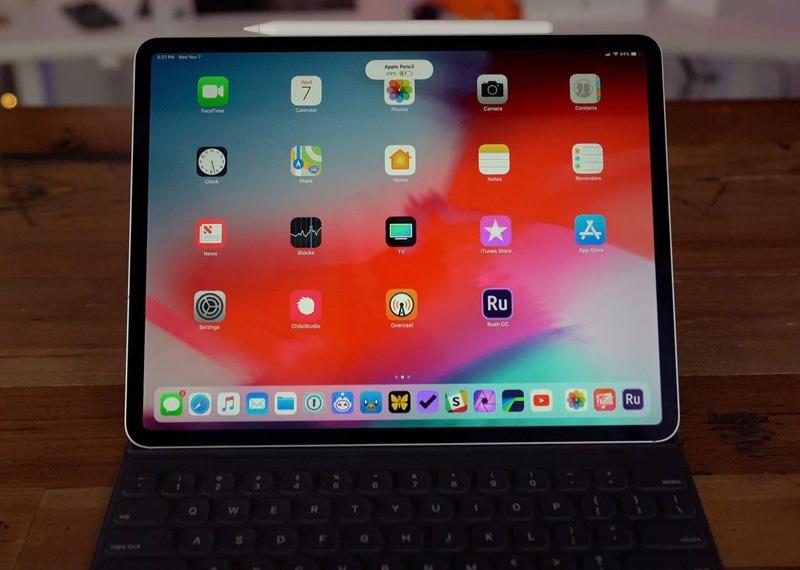
8) Mở Trung tâm điều khiển (Control Center)
Có lẽ đây không phải thao tác mới đối với những thiết bị đã nâng cấp lên phiên bản iOS 12. Tuy nhiên nếu như bạn là người mới sử dụng iPad (đặc biệt với iPad Pro 2018) thì cần nhớ cử chỉ Vuốt từ cạnh phải màn hình thiết bị để mở Trung tâm điều khiển nhé.
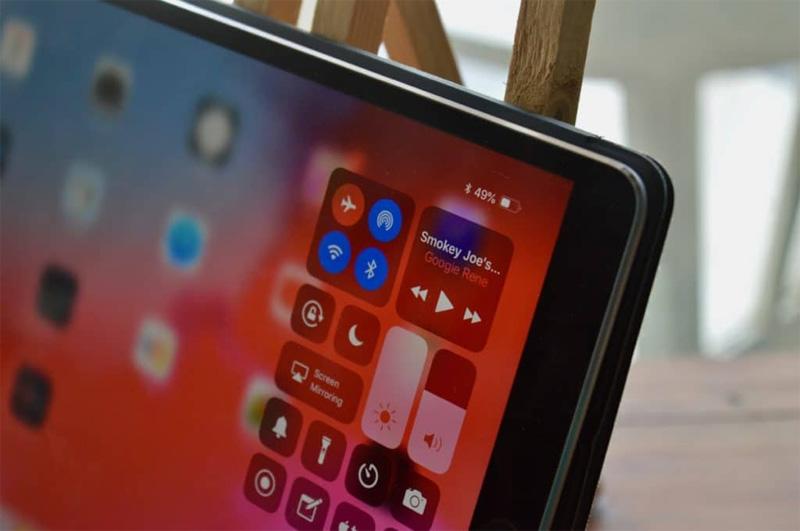
9) Chia đôi màn hình thiết bị để sử dụng hai ứng dụng cùng lúc
Đây là một tính năng hữu ích đối với những thiết bị có kích thước màn hình lớn, cho phép người dùng thực hiện cùng lúc hai công việc với tính năng phân tách. Để sử dụng bạn mở một ứng dụng trước, sau đó từ thanh dock kéo biểu tượng thứ hai muốn sử dụng vào cạnh trái hoặc phải thiết bị để chia đôi màn hình là xong.
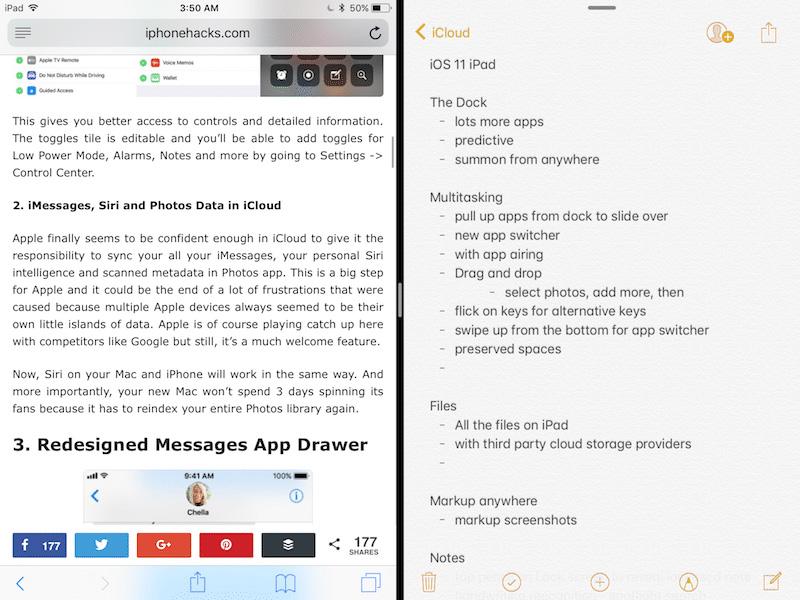
10) Mở ứng dụng nổi trên màn hình
Trong trường hợp đang sử dụng hai ứng dụng cùng lúc với tính năng phân tách, bạn có thể mở thêm một ứng dụng thứ ba với chế độ nổi trên màn hình. Để thực hiện thao tác này, bạn chỉ cần chạm vào kéo biểu tượng muốn mở lên trên hai ứng dụng phân tách là xong.

11) Kéo và thả dữ liệu giữa hai ứng dụng
Đối với một số dữ liệu nhất định, bạn có thể di chuyển hoặc chèn nội dung giữa hai ứng dụng từ chế độ phân tách cực kỳ tiện lợi. Bao gồm Văn bản, Hình ảnh, Video, Liên kết v.v...
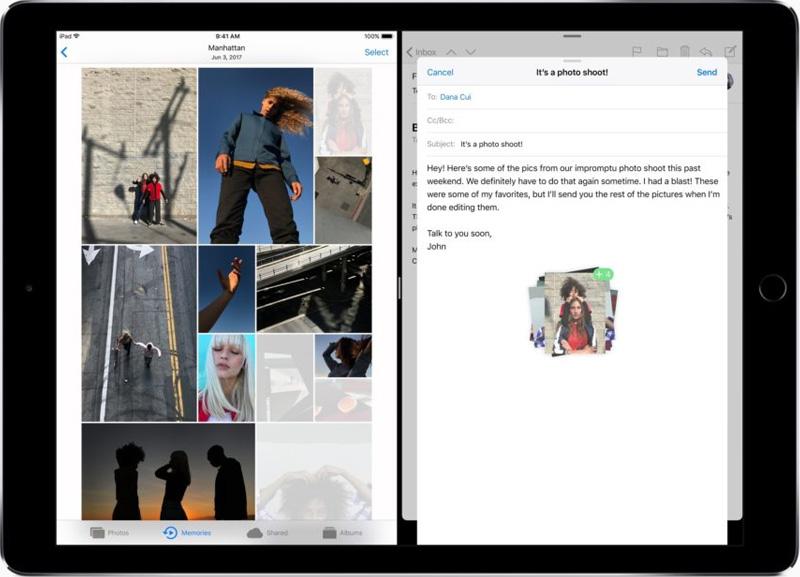
12) Chuyển đổi nhanh giữa các ứng dụng
Tương tự như iPhone X (XS, XS Max và XR), bạn có thể chuyển đổi nhanh giữa các ứng dụng gần đây ở chế độ chạy nền mà không cần mở trình đa nhiệm bằng cách vuốt sang Trái hoặc Phải từ Home Bar.
13) Sạc Apple Pencil từ tính
Trong buổi ra mắt sản phầm gần đây, Apple đã giới thiệu thế hệ Pencil mới với khả năng sạc không giây thông qua từ tính giữa bút và iPad Pro 2018.
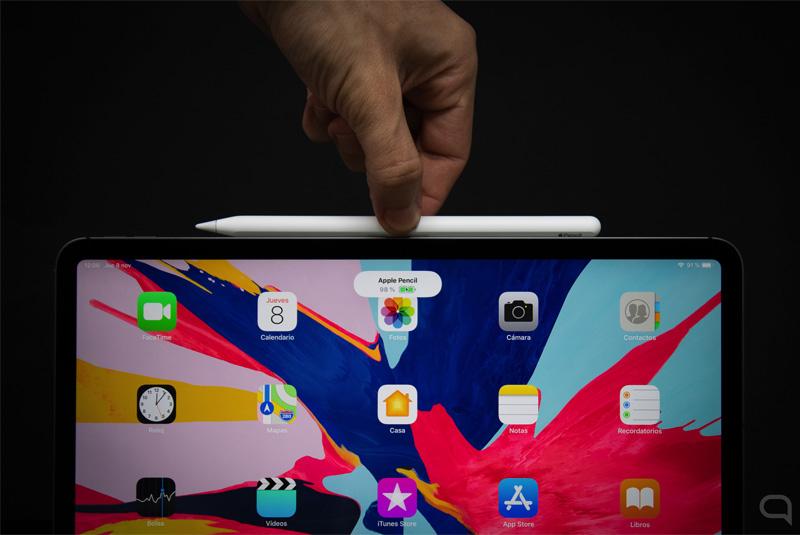
14) Ghi chú nhanh với Apple Pencil
Thay vì phải mở ứng dụng Ghi chú từ màn hình chính, bạn chỉ cần chạm đầu bút vào màn hình để đánh thức thiết bị nếu ở trong trạng thái ngủ và tự động mở ghi chú trống trong Ghi chú.
15) Tùy chỉnh các nút của Apple Pencil trong ứng dụng
Thế hệ Apple Pencil mới bạn có thể tùy chỉnh các thao tác nhanh khi sử dụng trong một số ứng dụng để tiện hơn cho quá trình làm việc của mình.
16) Sử dụng màn hình phụ
Với chuẩn kết nối USB-Type C, bạn có thể phản chiếu hình ảnh từ iPad Pro 2018 lên màn hình phụ với kết nối HDMI với khả năng hỗ trợ hình ảnh lên đến 5K
17) Sử dụng như một màn hình độc lập
Trong một số trường hợp và ứng dụng nhất định, sau khi kết nối iPad Pro 2018 với màn hình phụ bạn có thể hiển thị độc lập hai nội dung trên hai màn hình khác nhau (1 với màn phụ và 1 với iPad) thay vì chỉ hiển thị cùng một nội dung.
Ví dụ: Ứng dụng Keynote sẽ tự động hiển thị các trang trình bày trên màn hình phụ, trong khi iPad sẽ hiển thị các ghi chú hoặc bản xem trước của trang trình bày tiếp theo.
18) Nhập ảnh từ máy ảnh đến ổ đĩa flash
Tính đến thời điểm hiện tại, để nhập ảnh từ máy ảnh đến ổ đĩa flash bạn sẽ cần kết nối một thẻ nhớ SD thông qua dongle hoặc kết nối trực tiếp máy ảnh để nhập ảnh từ nó (cả RAW và JPEG).
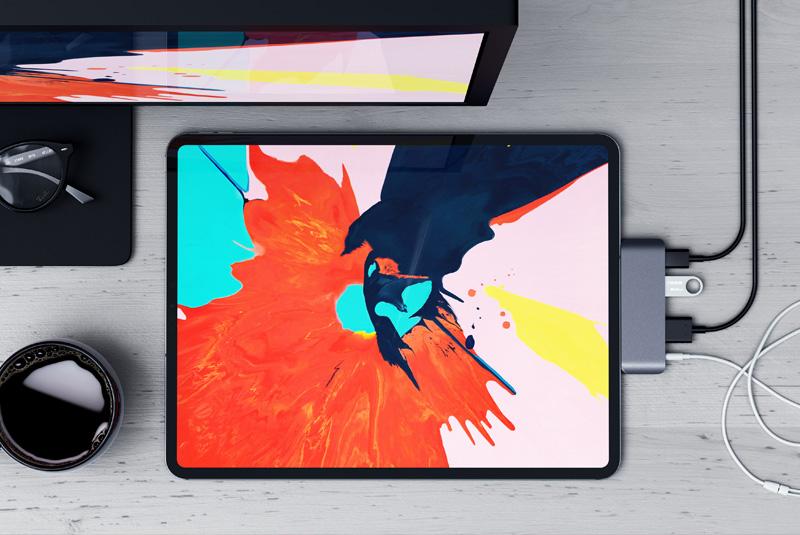
19) Phụ kiện sử dụng chuẩn USB-Type C
Với việc chuyển sang sử dụng kết nối USB-Type C, phần lớn các thiết bị hoặc phụ kiện trang bị kết nối theo chuẩn này đều có thể hoạt động tốt với iPad Pro 2018
20) Sử dụng sạc của iPad Pro 2018 làm sạc nhanh cho các thiết bị khác của hãng
Thật tuyệt vời khi bạn có thể sử dụng củ sạc công xuất lớn của iPad Pro 2018 làm sạc nhanh cho các thiết bị khác của hãng, ví dụ như iPhone X hay thậm chí là Nintendo Switch chẳng hạn.
21) Thêm một Face ID khác
Hiện tại, bạn đã có thể thêm một khuông mặt thứ hai để giúp cho quá trình xác nhận Face ID chính xác hơn.
22) Xem tất cả phím tắt cho một ứng dụng
Hầu hết các ứng dụng năng suất đều hỗ trợ phím tắt cho iPad và việc xem danh sách các phím tắt này cũng khá dễ dàng. Chỉ cần nhấn và giữ phím Cmd trên bàn phím là xong.
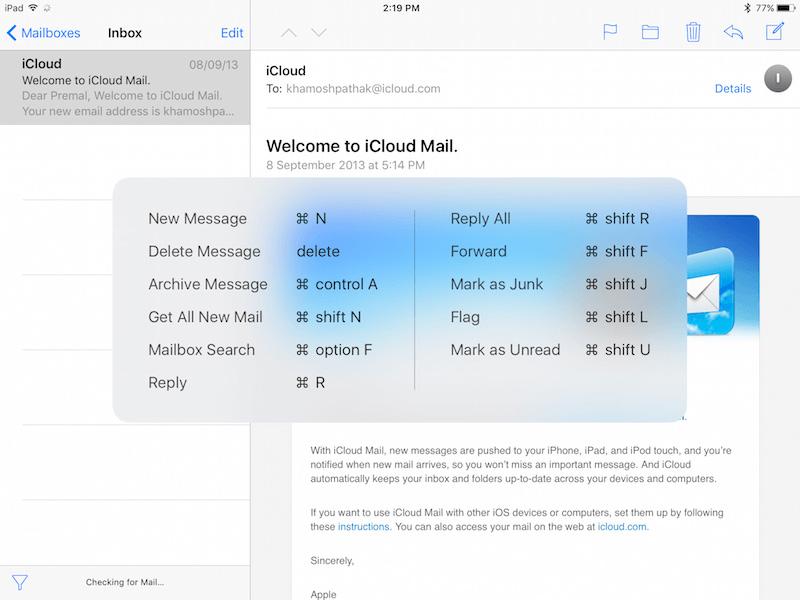
23) Chụp ảnh xóa phông
iPad Pro đi kèm với cảm biến TrueDepth cho Face ID và bạn có thể sử dụng nó để chụp ảnh selfie với chế độ Chế độ chân dung.
24) Tạo Memoji cá nhân
Trên iPad Pro mới Apple cung cấp cho người dùng cả hai loại biểu tượng cảm xúc là Animoji và Memoji. Tuyệt vời hơn là bạn có thể tự tạo ra bộ sưu tập Memoji riêng của mình bằng cách chọn cấu trúc khuôn mặt, mũi, mắt, kiểu tóc và kính v.v...
25) Sử dụng Screen Time
Đây là một tính năng khá hữu ích đối với những ai thường xuyên sử dụng các thiết bị di động của Apple. Tại đây bạn có thể theo dõi thời gian hoạt động của thiết bị, truy cập ứng dụng hoặc tùy chọn tắt tự động một số ứng dụng nhất định trong thời gian giới hạn.
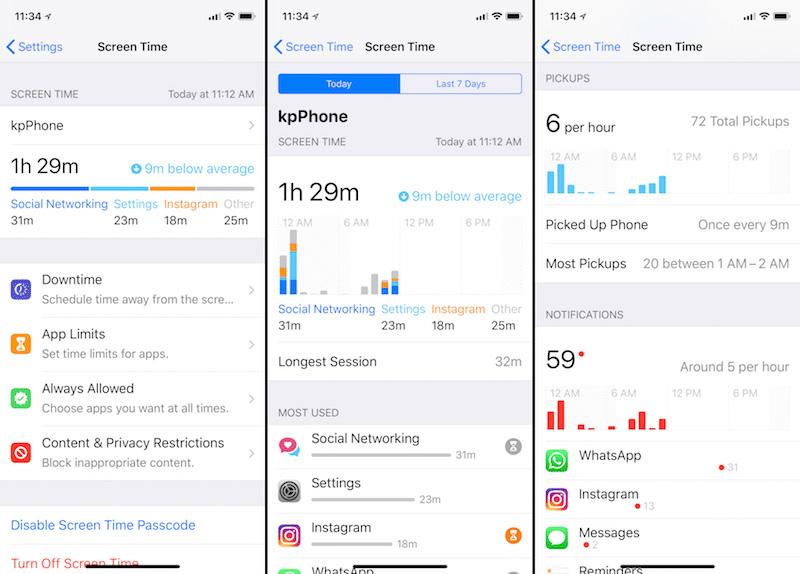
TECHRUM.VN / NGUỒN: IPHONEHACKS
Nguồn : http://www.techrum.vn/threads/25-meo-va-thu-thut-hu-ich-co-th-ban-chua-bit-khi-s-dung-ipad-pro-2018.197492/


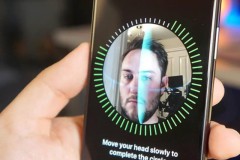





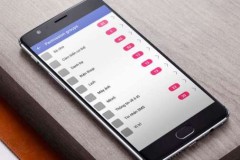
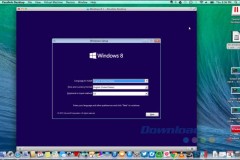


![Kích hoạt chế độ quay video [email protected] cho Galaxy Note 8/S8/S8+ với vi xử lý Exynos](http://cdn.trangcongnghe.vn/thumb/160x240/2018-10/huong-dan-kich-hoat-che-do-quay-video-email160protected-cho-galaxy-note-8-s8-s8-voi-vi-xu-ly-exynos_1.jpg)


